
Contents
まずはSafepal wallet アプリのダウンロード
まずはスマホに下のリンクからアプリをダウンロードしましょう!
アプリのセットアップ
1、表記の変更

2通貨表示と言語表示を変えましょう。

3、表記が日本語にかわり、ソフトウェアウォレットを選択
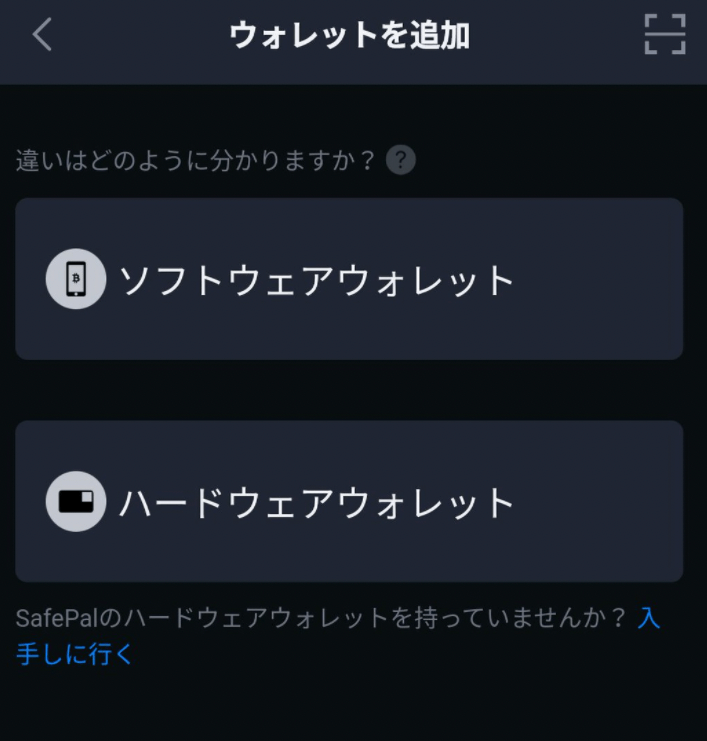
4、アプリのパスワード設定
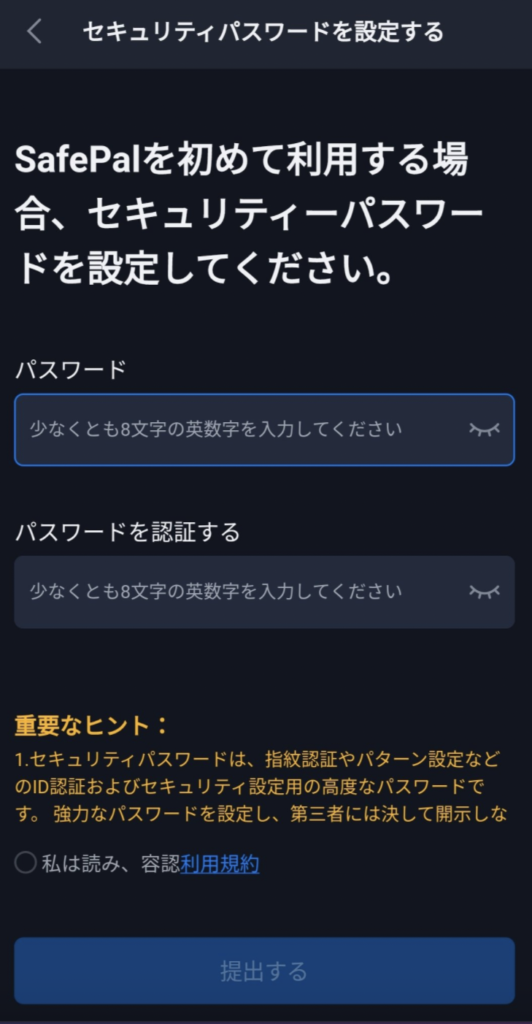
パスコードを入力すると以下の画面になります。
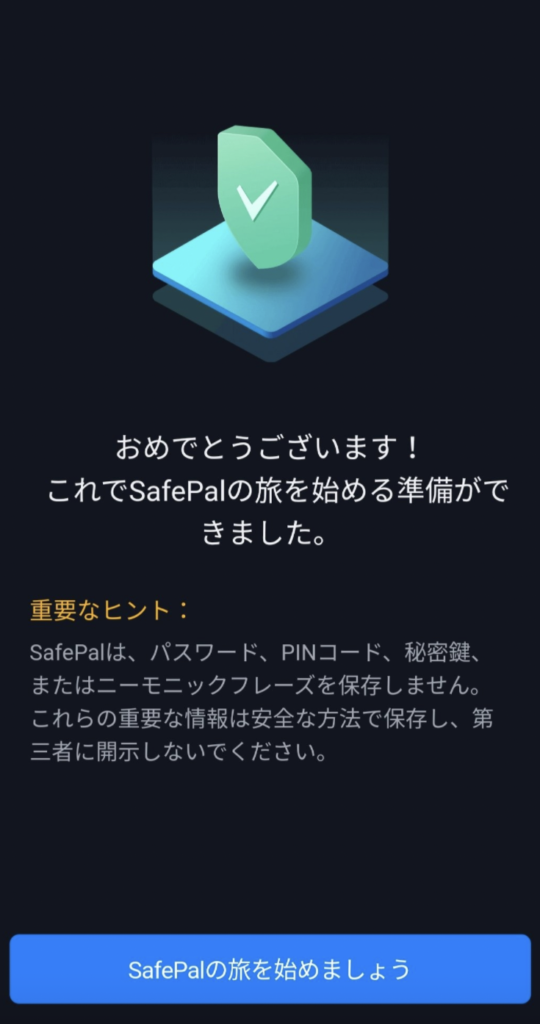
ウォレットのセットアップ
今までの手順はsafepalのアプリの手順でした。ここからウォレットのセットアップの手順になります。
1、ソフトウェアウォレットを選択
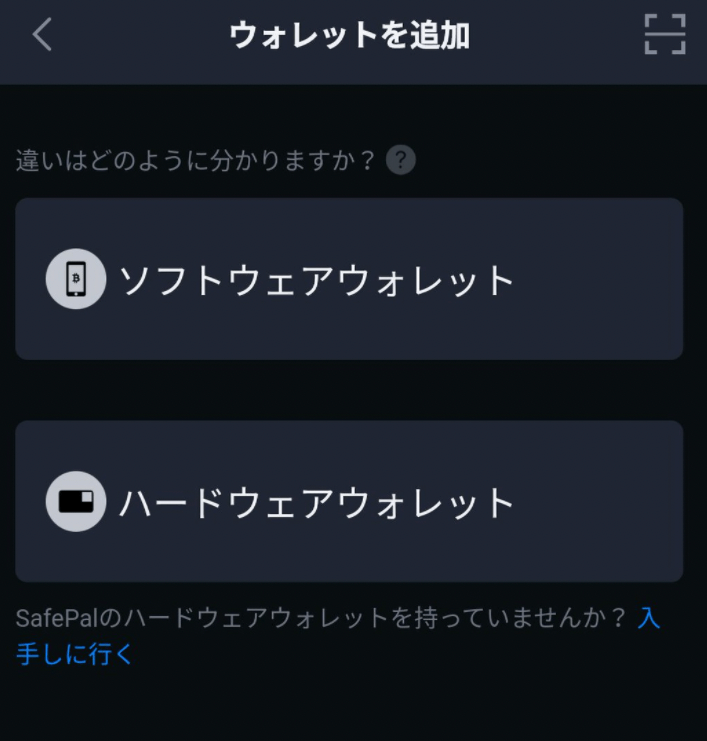
2、ウォレットの名前を決める
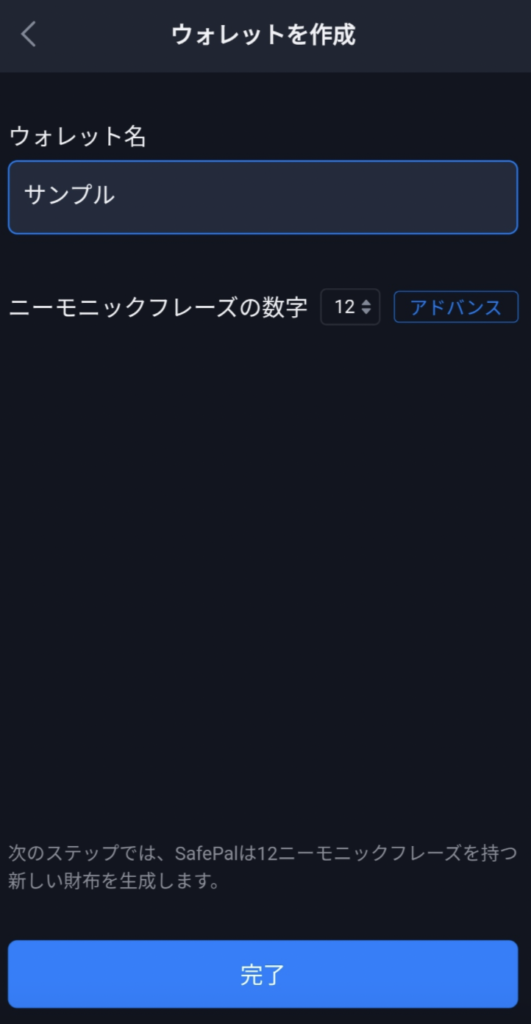
名前をつけたら、完了ボタンを押します。以下の画面になります。
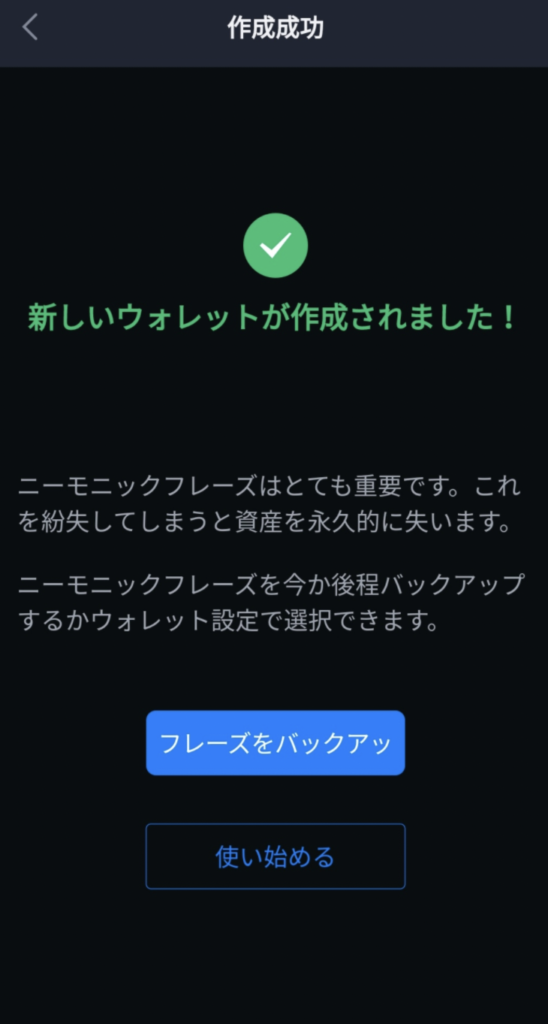
3、フレーズをバックアップする
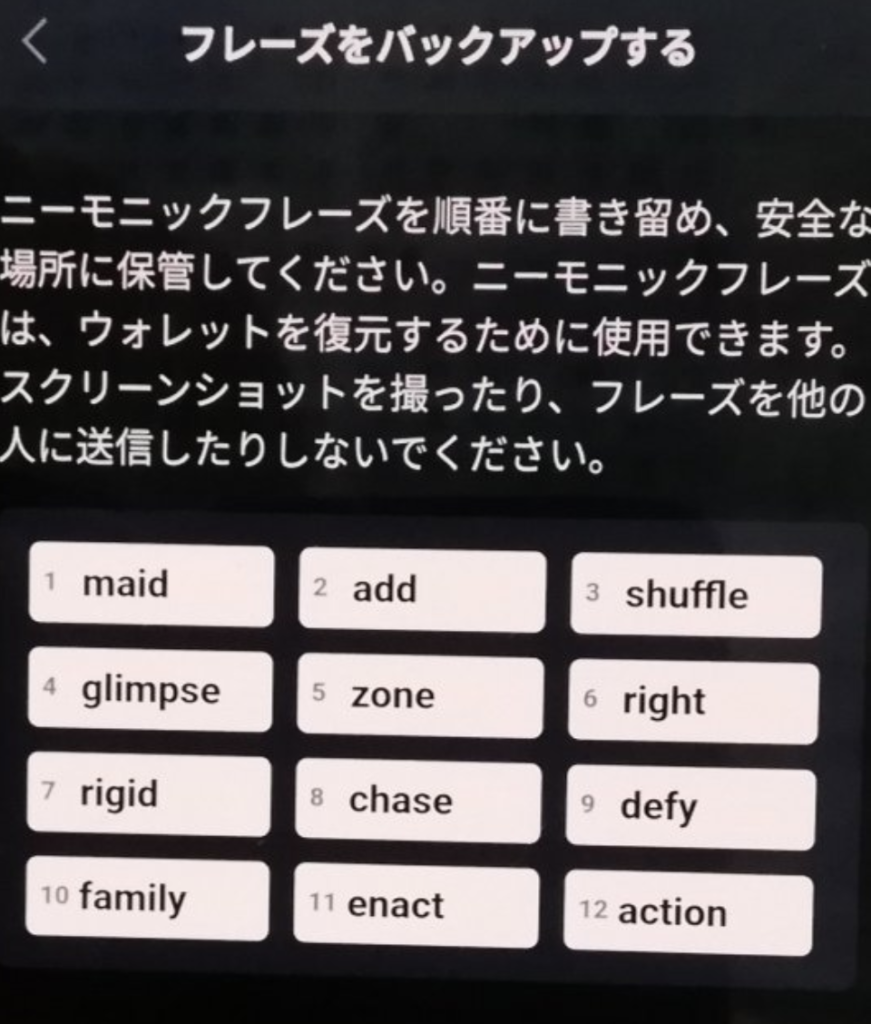
ひとまず完了
ひとまずこれでウォレットのセットアップは完了です。
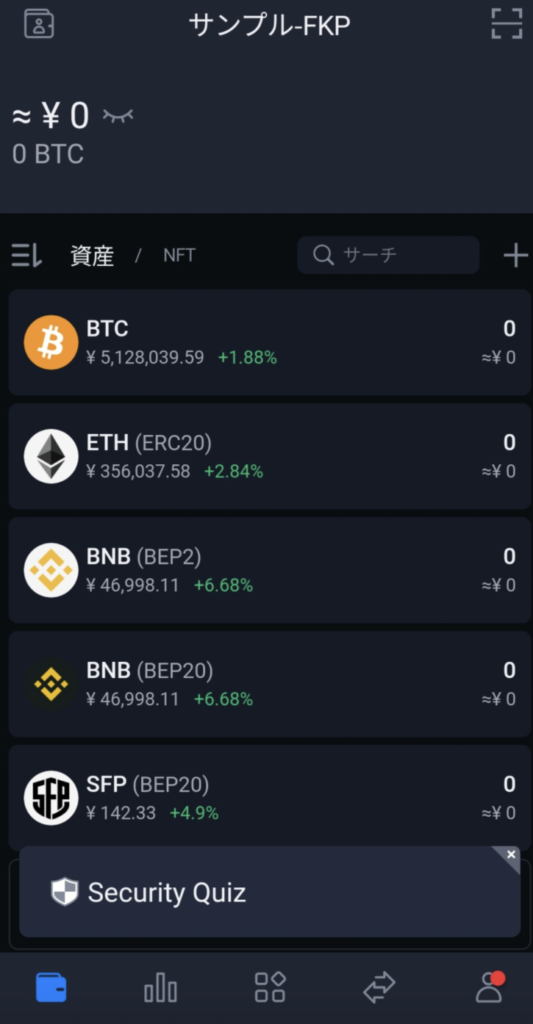
任意の銘柄を押すとアドレスが表示されます。このアドレスが住所になります。それぞれのチェーンでアドレスが違うので気をつけましょう。
ERC20、BEP20、Plygonはアドレス同一ですが、チェーンが違うので送金する際は対応しているチェーンでの送金か確認しましょう。
オプション(セキュリティ強化)
先程のウォレットのセットアップの時に下の画像のようにこれなんだろうと疑問に思った方もいると思います。
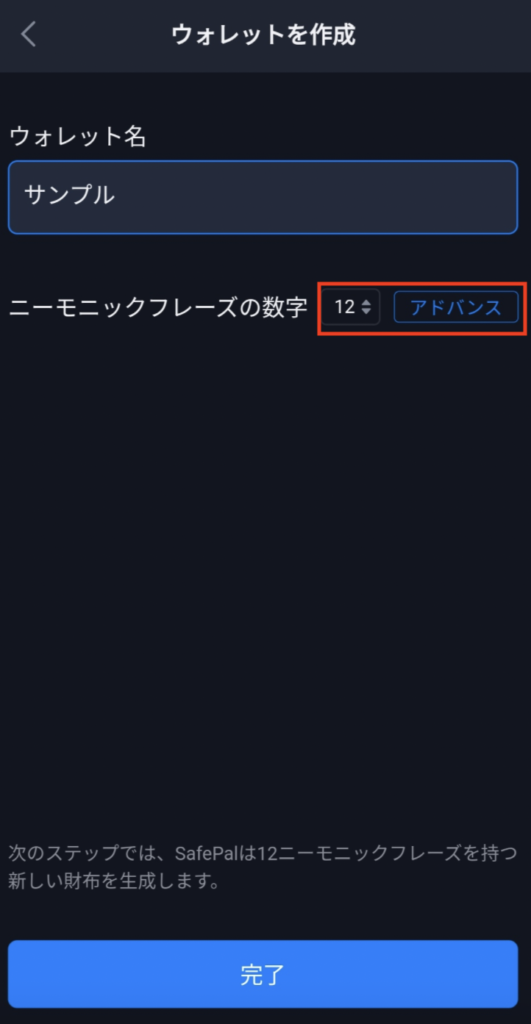
こちらのアドバンスというところを押してみましょう。そうするとパスフレーズと表示があります。これはどういうことかというと、なんらかの原因でニーモニックが流出してしまった場合でもパスフレーズを設定しておくことで2重のセキュリティをかけることができるのです。ニーモニックのみの入力では何もトークンが表示されなくなります。
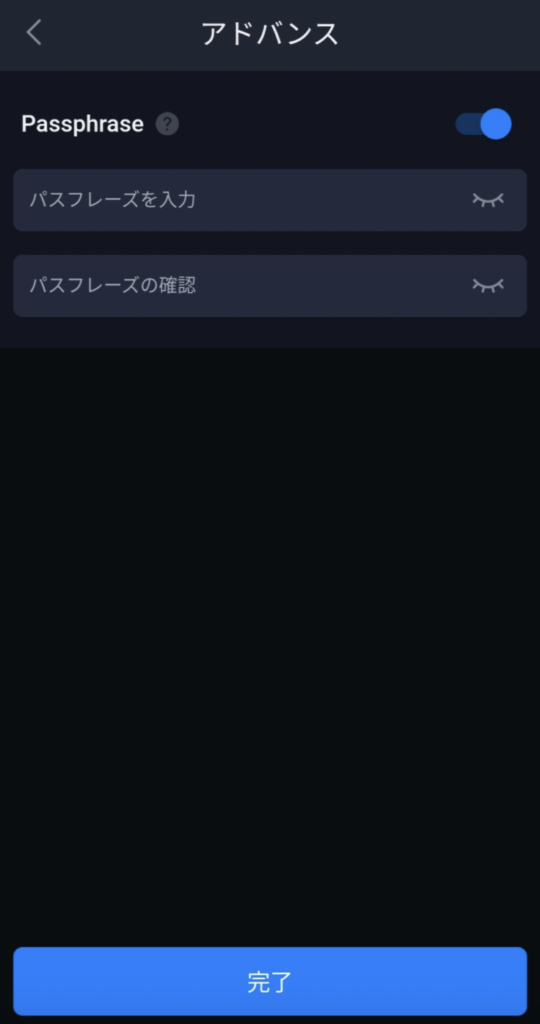
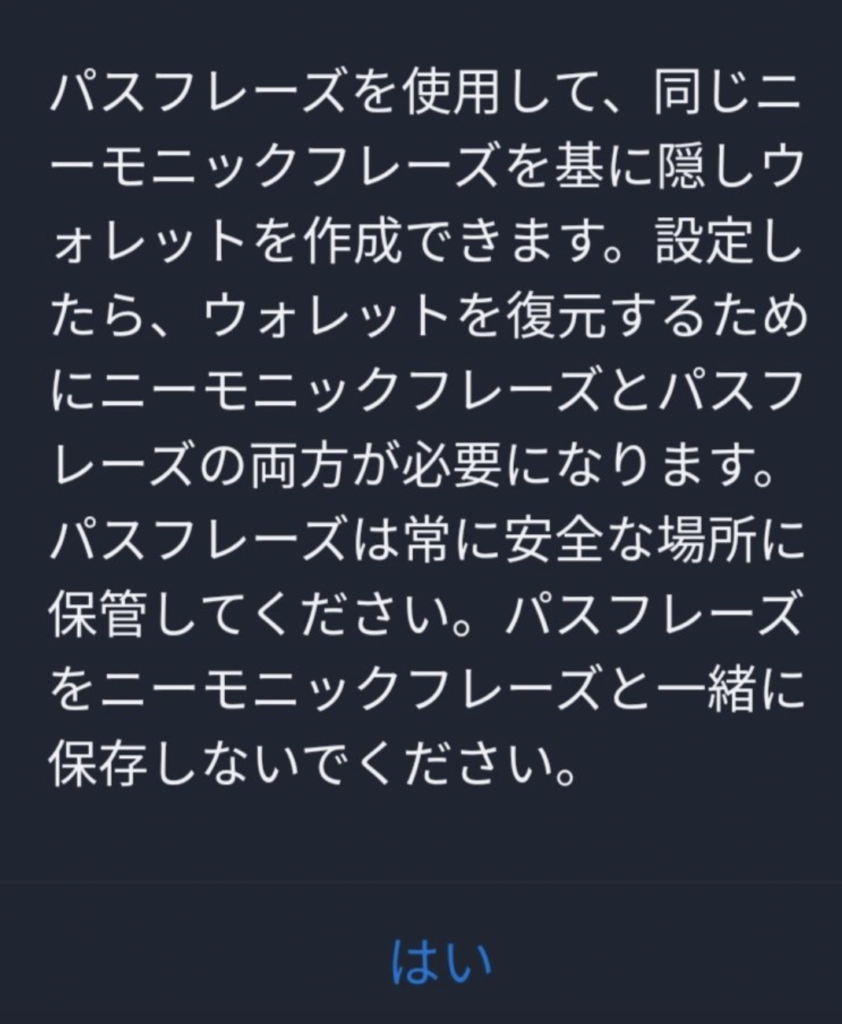
ニーモニックフレーズの数字は24単語にも選択できます。どちらがいいかと言えば長い方がセキュリティーは高くなりますね。
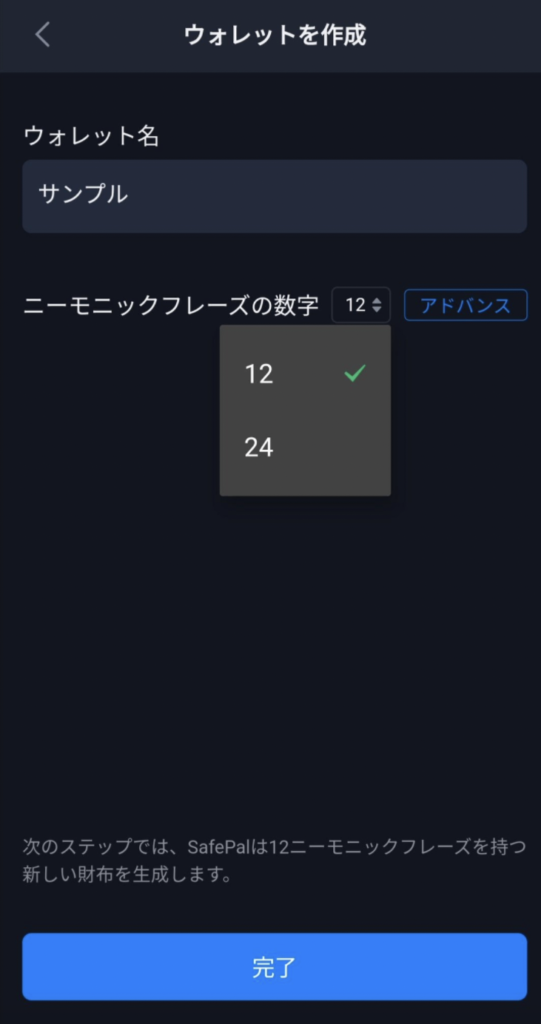
これらの2つのオプションを使用する事でさらにセキュリティが高まります。さらに高めたい場合はハードウェアウォレットも選択の一つです。こちらは全ての承認にアプリとハードでのQRコードでの読み取りが必須になるのでさらにセキュリティーは高くなります。以下販売ページになります。
ハードウェアウォレット

2021年に入りかなり人気になりました。こちらはスマホアプリ専用になり、アプリのみで稼働できるソフトウォレットとアプリを通してQRコードを読み取り承認するハードウォレットがあります。またSafepalはBinanceのパートナーシップもあり、ウォレットを紐付けてBinanceのトレードアカウントをKYCなしで作成しトレードすることができるのも特徴です。独自のSFPというトークンも発行しています。またSafepalではWHOというSFPトークン保持者又はハードウォレット保持者向けのエアドロップキャンペーンも不定期で開催されています。
あとがき
いかがでしたでしょうか?一通りこれを読めばセットアップはできると思います。たまにウォレットをインポートしてみたけどトークン(銘柄)が表示されないと相談を受けますが、上で説明したニーモニックの他にパスフレーズを設定していてこれの入力忘れも多くあるようです。こちらもニーもニック同様、絶対に忘れないでください。
ご寄付もお待ちしています。
0x9A7b78Faf392b1Bb33e7077F3E503F010F7f2D52(ERC20、BEP20、Polygon対応)